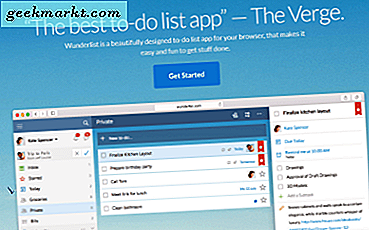I disse dager, takket være mobile enheter som telefoner og tabletter, bruker de fleste av oss sannsynligvis ikke en tradisjonell dagbok for å lagre viktige kontakter. Med disse enhetene kan du lagre hundrevis av kontakter uten å være bekymret for rekkefølgen av kontaktene, hvem de tilhører eller om å gå gjennom mye problemer med å legge dem i første omgang.
Men hva skjer hvis du mister mobiltelefonen din eller hvis du mister alle dataene dine, inkludert kontaktene dine? Hvordan kan du få tilgang til kontaktene dine i denne situasjonen? Løsningene som tilbys nedenfor, svarer på disse viktige spørsmålene. De vil tillate deg å sikkerhetskopiere kontaktene dine og gjenopprette dem uavhengig av situasjonen som førte til at du måtte gjøre det.
Løsning One: Backup To Sim Card
Ved å ha en sikkerhetskopi av kontaktene dine på SIM-kortet, kan du beholde kontaktene dine når du tilbakestiller fabrikken, eller hvis du mister all data som ble lagret på mobiltelefonen din. For å kunne sikkerhetskopiere på SIM-kortet kan du bruke appen Kontakt2Sim. Bruk av denne appen eller en lignende synes å være det beste alternativet, fordi ikke alle enheter støtter eksport til SIM-kortet ut av esken.
Med Contacts2Sim, vil du legge merke til 2 faner. Man viser kontaktene på enheten vår, og den andre viser kontaktene på SIM-kortet.
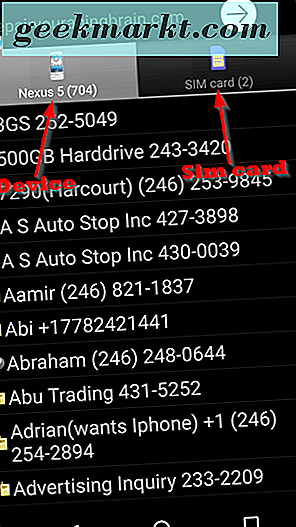
For å overføre kontaktene dine fra telefonen til SIM-kortet ditt, trykk på knappen med de 3 vertikale punktene nederst til høyre på skjermen, og velg Kopier mangler til SIM .
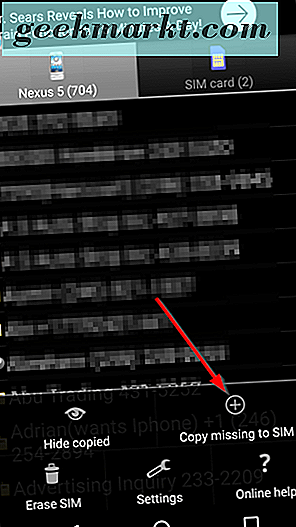
Løsning To: Bruke Google-konto
Sikkerhetskopiering av kontaktene som er lagret på Android-enheten din til en Google-konto, er den sikreste, økonomiske og praktiske metoden for regnfulle dager. Denne metoden er mye sikrere enn den forrige metoden, som om du mister mobiltelefonen og SIM-kortet ditt, får du fortsatt tilgang til kontaktene dine.
I denne metoden må du legge til en Google-konto på enheten din. Hvis du vil konfigurere Gmail på en Android-telefon, må du gjøre følgende.
- Åpne innstillingsmenyen og gå til Kontoer på enheten.
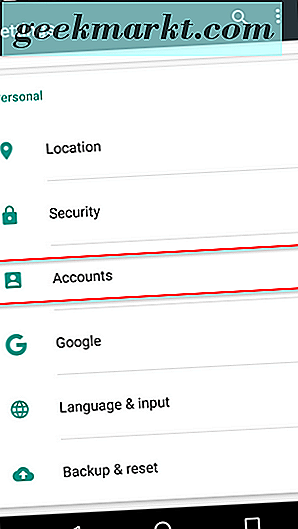
- Trykk på Legg til konto .
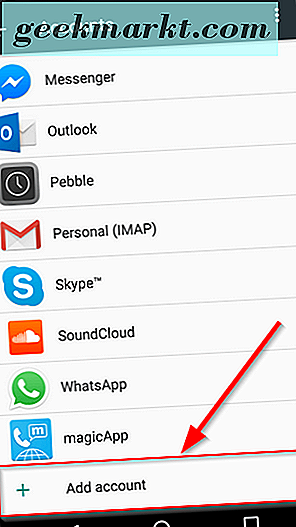
- Trykk på Google for å legge til Google-kontoen din. Da blir du bedt om å logge på.
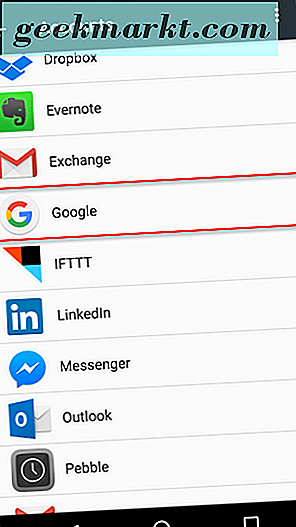
Følg instruksjonene, og etter at du har lagt til Google-kontoen din, klikker du Google- ikonet i Kontoer og slår Synkroniser kontakter på.
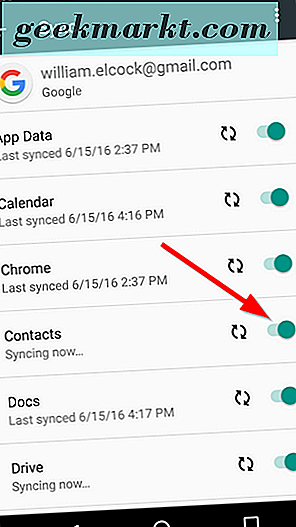
Nå har du synkronisert dine kontakter til Google-kontoen din. Med dette har du alltid tilgang til kontaktene dine på alle enheter som er synkronisert med Google-kontoen din, og de vil være tilgjengelige, selv om du skulle miste alle dataene dine.
Løsning Tre: Lagre kontakter på PCen
Å ha en sikkerhetskopi av Android-enhetens kontakter på PCen din er en alternativ måte å beskytte kontaktene dine hvis du mister kontaktdataene dine. For å sikkerhetskopiere til PCen, må du først gå til kontaktene dine.
Velg ikonet med de 3 punktene i øverste høyre hjørne av skjermen.
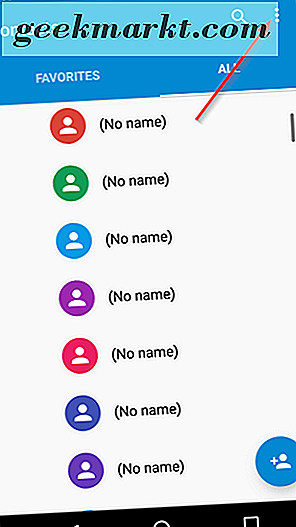
Velg deretter Import / Eksporter kontakter og velg Eksporter til .vcf-fil .
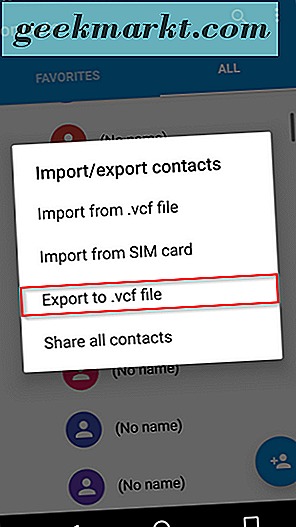
Du har muligheten til å lagre .vcf-filen til et sted du har valgt på din Android-enhet, sett fra skjermbildet nedenfor.
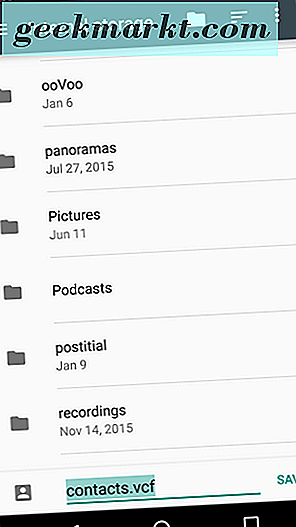
Du kan nå koble mobilen din til PCen via USB og lagre .vcf-filen på datamaskinen.
Konklusjon
For å oppsummere, er det ganske risikabelt å lagre alle kontaktene dine på android-enheten din uten å sikkerhetskopiere. I denne forbindelse er det sterkt anbefalt å lage en sikkerhetskopi. I denne artikkelen er tre metoder for å utføre en sikkerhetskopiering blitt illustrert.
Den andre metoden synes å være det mest levedyktige alternativet. Med den andre metoden vil eventuelle oppdateringer som gjøres til dine kontakter, automatisk bli reflektert på Google-kontoen din. Med første eller tredje metode må du oppdatere sikkerhetskopiene manuelt.
Videre med den andre metoden vil kontaktene dine være sikre og sikre så lenge ingen (unntatt deg) kjenner passordet til Google-kontoen din, mens sikkerhetskontakter i annen metode kan være lett tilgjengelige fra andre hvis de får tilgang til SIM-kortdataene dine eller din PC.
Selv om den andre metoden er ganske praktisk, ville det ikke skade å også gjøre en annen sikkerhetskopiering ved hjelp av en av de andre 2 metodene hvis du ikke klarer å få tilgang til Google-kontoen din av en eller annen grunn.